Determine si su GPU está integrada o es discreta en Windows 10
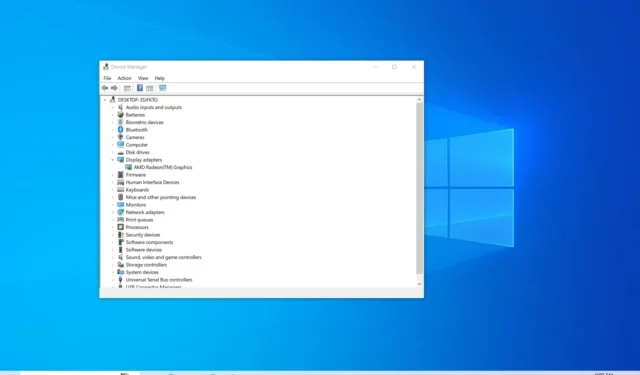
- Para verificar su tipo de GPU en Windows 10, abra el «Administrador de dispositivos», expanda «Adaptadores de dispositivo» y confirme si tiene gráficos integrados o discretos.
- Si la configuración dice «Gráficos Intel HD» o «Gráficos AMD Radeon(TM)», tiene al menos una tarjeta gráfica integrada.
En tu computadora con Windows 10 puedes encontrar dos tipos de video o tarjetas gráficas (tarjetas), ya sean discretas o integradas, y en esta guía te ayudaré a identificar cuál tiene tu máquina.
GPU discretas versus integradas
La GPU discreta (o dedicada) es un procesador de gráficos independiente del procesador (CPU) del sistema principal. Por lo general, es un chip dedicado soldado a la placa base o a la tarjeta complementaria, que utiliza su propia memoria (VRAM) en lugar de la memoria del sistema (RAM) para el procesamiento de video.
Por otro lado, está la GPU integrada, que se puede “integrar” dentro del procesador principal del sistema, como una gráfica Intel o una APU AMD . Los gráficos también pueden ser parte del chipset de la placa base y, en ambos casos, normalmente, una CPU integrada utiliza una parte de la memoria del sistema.
Conocer el tipo de gráficos de su sistema puede resultar útil para determinar cómo funcionará una aplicación o un juego en su dispositivo. Los gráficos dedicados son más potentes y, si su dispositivo tiene problemas de rendimiento al ejecutar una aplicación o un juego, es posible que deba actualizarlos a gráficos más potentes.
En esta guía , le mostraré los pasos para comprobar si su dispositivo utiliza una unidad de procesador de gráficos discreta o integrada en Windows 10 sin software de terceros. (Puede utilizar las instrucciones para dispositivos que ejecutan Windows 11 ).
Verifique el tipo de tarjeta gráfica a través del Administrador de dispositivos
Para determinar el tipo exacto de tarjeta gráfica en Windows 10, siga los pasos:
-
Abra Inicio en Windows 10.
-
Busque Administrador de dispositivos y haga clic en el resultado superior para abrir la aplicación.
-
Expanda la categoría Adaptadores de pantalla .
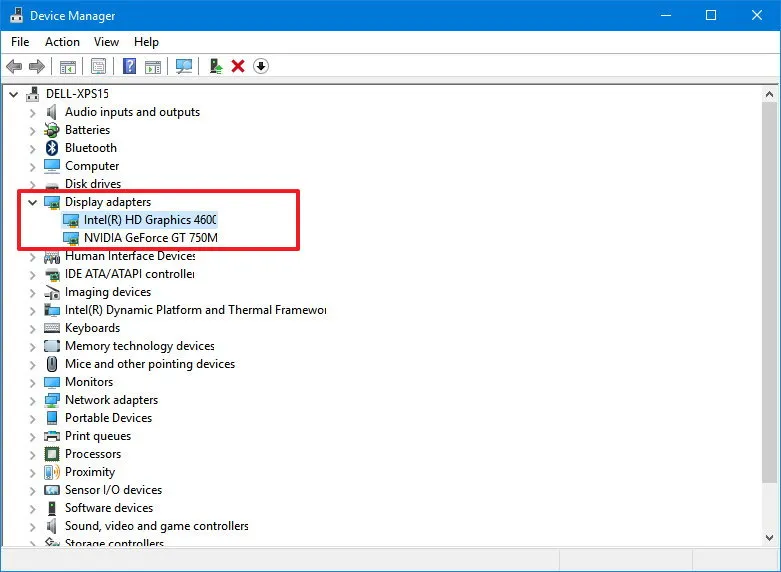
Si ve más de un adaptador en la lista, su computadora tiene una GPU discreta. Los “Gráficos Intel HD” son su chip integrado en un sistema basado en Intel y el segundo adaptador es el procesador de gráficos dedicado.
Si solo tiene un dispositivo en la lista, entonces si es un “Gráficos Intel HD”, solo tiene un procesador de gráficos integrado.
En un sistema basado en AMD, si en «Adaptadores de pantalla» aparece «Gráficos AMD Radeon(TM)», indica que los gráficos están integrados en el procesador. Si la información es más específica (como “RX 7900 XTX”), tienes gráficos dedicados. Siempre consulta la categoría «Procesadores» para conocer la información del procesador del dispositivo y luego consulta el sitio web de tarjetas gráficas de AMD para determinar más detalles sobre la tarjeta de video. También puede consultar este sitio web para portátiles .
Actualización 28 de marzo de 2024: esta guía se actualizó para garantizar la precisión y reflejar los cambios en el proceso.


Deja una respuesta